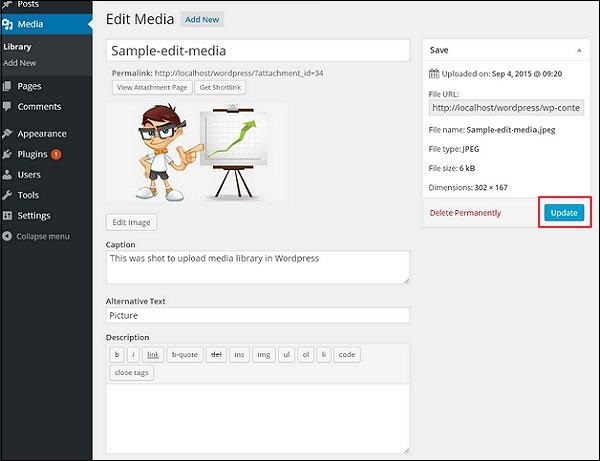Media Edit WordPress
Dalam bab ini, kita akan melihat cara edit media dalam WordPress. Anda boleh mengurus semua maklumat tentang media yang disimpan dalam pustaka media.
Berikut ialah langkah-langkah untuk mengedit media dalam WordPress.
Langkah (1) - Klik pada Media → Library dan kemudian klik pada nama item media atau pautan edit.
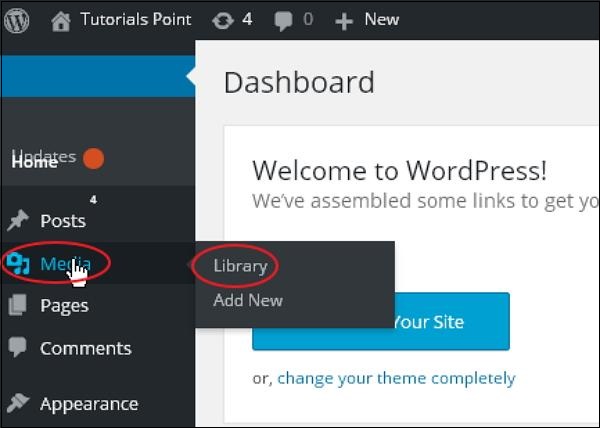
Langkah (2) - Anda akan melihat senarai fail media. Pilih mana-mana imej yang anda mahu edit.
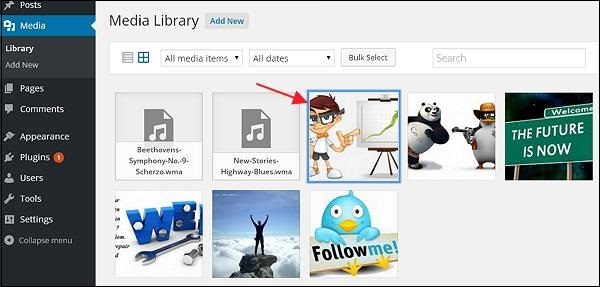
Langkah (3) - Anda boleh melihat halaman Edit Media, terdapat beberapa pilihan di sebelah kanan.
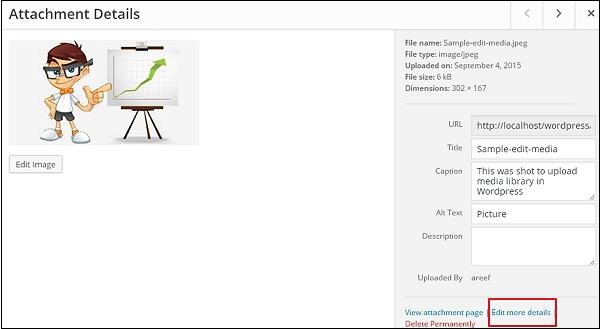
URL - Anda hanya boleh membaca pautan daripada fail media.
Tajuk - Paparkan nama media. Jika tema atau pemalam direka untuk memaparkan tajuk, tajuk biasanya akan dipaparkan dalam galeri dan halaman lampiran.
Pautan kekal - Pautan kekal ialah URL halaman lampiran media. Ini juga merupakan pautan untuk melihat halaman lampiran.
Butang edit imej - Ini membolehkan anda mengedit kedudukan imej seperti putaran lawan jam, putaran mengikut arah jam, penskalaan, pemangkasan, flip menegak dan flip mendatar.
Kapsyen- Penerangan ringkas tentang media.
Teks Ganti - Teks ganti untuk imej, digunakan untuk menerangkan media. untuk ketersediaan.
Penerangan - Penerangan mengenai fail media anda.
Padam Secara Kekal- Padam fail media anda secara kekal.
Langkah (4) - Selepas selesai mengedit medan yang diperlukan, sila klik butang Kemas kini untuk menyimpan perubahan pada imej.